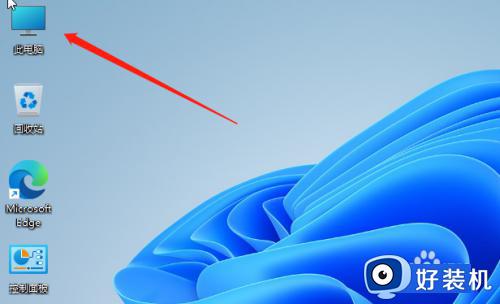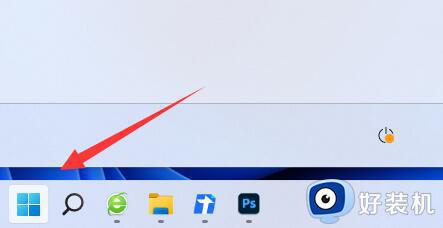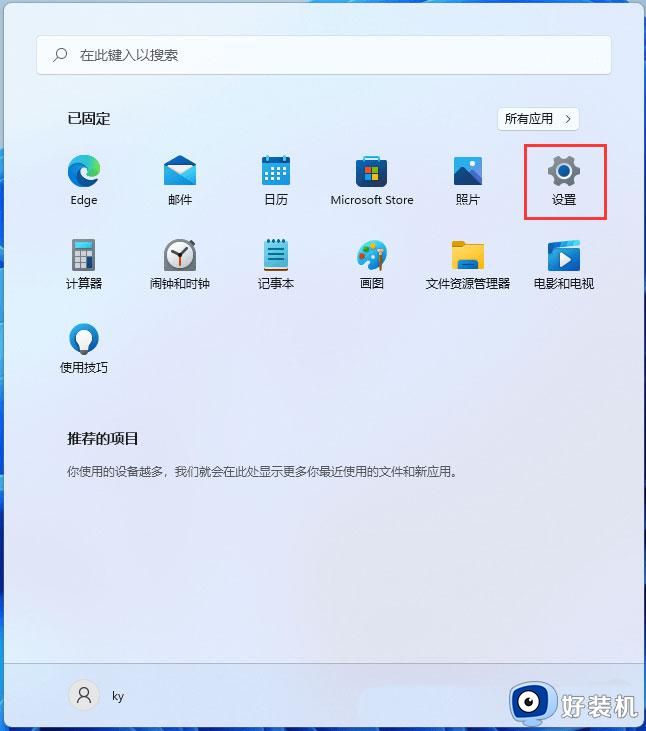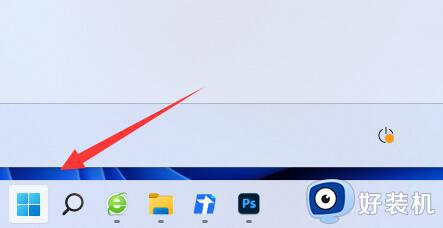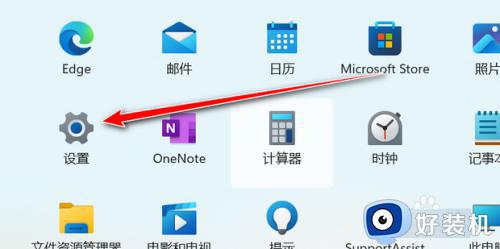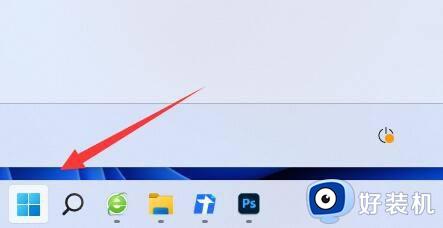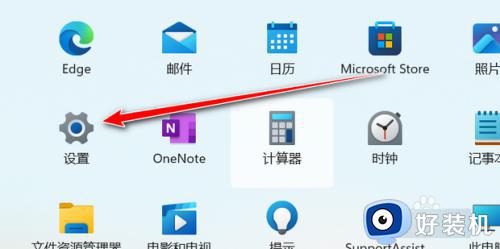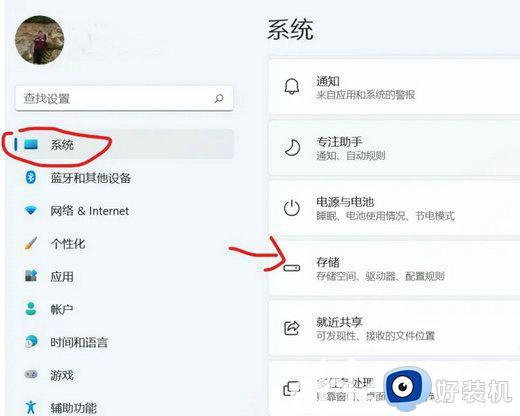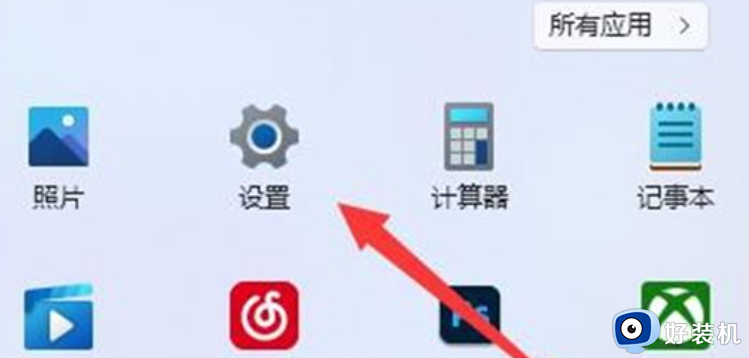win11怎么设置默认下载位置 win11电脑如何更改默认储存位置
时间:2023-11-22 09:54:12作者:xinxin
由于新安装的win11家庭版系统中缺少用户日常所需软件,因此小伙伴需要通过浏览器来进行搜索相关程序下载,可是对于win11系统中默认的下载位置,为了保证电脑c盘内存的充足,因此往往需要对默认存储位置进行更改,那么win11怎么设置默认下载位置呢?下面就是有关win11电脑如何更改默认储存位置,一起来看看吧。
具体方法:
1、首先点击开始中的设置。
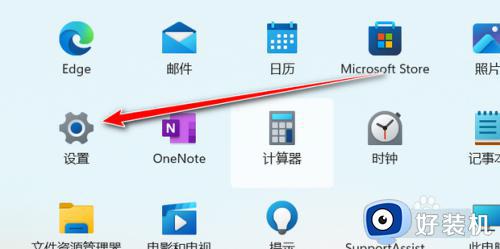
2、然后点击系统中的存储。
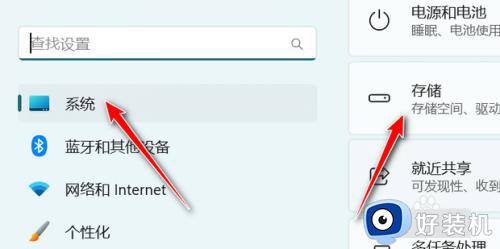
3、点击高级存储设置中的保存新内容的地方。
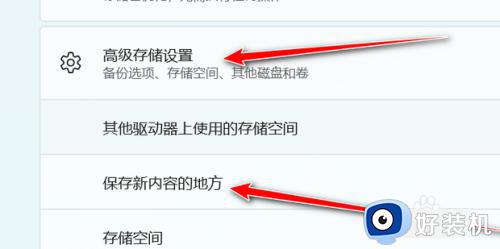
4、最后设置保存路径即可。
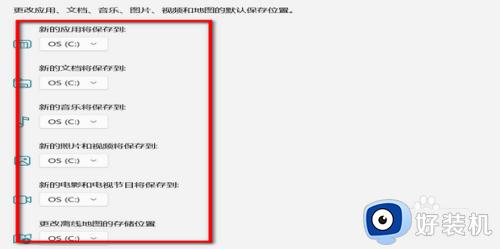
上述就是小编告诉大家的win11电脑如何更改默认储存位置所有内容了,如果你也有相同需要的话,可以按照上面的方法来操作就可以了,希望本文能够对大家有所帮助。